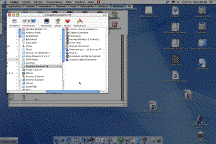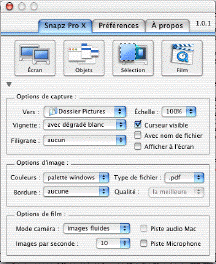Quel beau programme que ce SnapzPro X dont je vais vous parler ici!
J'ai besoin presque quotidiennement d'illustrer mes propos par des captures d'écran, que ce soit lorsque je prépare des cours où lorsque je vous concocte des tests avec amour.
Sous MacOS X, l'application Grab, fournie en standard permet d'intéressantes options, comme la gestion de la capture différée.
Néanmoins, dès qu'il s'agit de travailler de manière intensive avec les captures d'écran, SnapzPro X devient la solution.
Une interface extraordinaire
J'ai déjà testé SnapzPro 2 ici, J'en ai dit beaucoup de bien.
Il faudra s'y faire, un programme sous MacOS X, c'est toujours dix fois plus beau. L'interface est splendide. Par exemple, il est possible de faire des captures
- d'une sélection (modifiable à l'aide de poignées)
- d'un objet ou d'un groupe d'objet
- de tout l'écran
et ce qui est très agréable, c'est que ce qui constituera votre capture d'écran est éclairé par le programme. Le reste est assombri. Ce rapport éclairage assombrissement est même paramétrable!
Toujours au niveau de l'interface, les zones de dialogue d'enregistrement sont belles, avec un magnifique appareil de photo (aaaah, ces icônes 128 sur 128!).

la zone de dialgue d'enregistrement SnapzPro X
Bref, SnapzPro X est un régal pour l'úil.
Des images fixes mais aussi des films
De nombreux formats de sortie sont prévus:
- jpg
- gif
- pict
- png
- psd
- tiff
- bmp
- mov
qui permettent d'insérer ses copies d'écran pour pratiquement tous les logiciels, quelle que soit leur plate-forme.
Vous noterez le format mov, propre aux films QuickTime. En effet, SnapzPro X peut enregistrer toutes sortes d'action dans un film. La zone d'enregistrement, la qualité et le nombre d'images par seconde peuvent se paramétrer. En effet, si le but est de distribuer des démonstrations sur un CD, la fuidité (15 images seconde au minimum) prend vite de la place mais ne pose pas beaucoup de problème. Par contre, si vous devez envoyer un petit truc informatique à un ami par internet, une qualité moindre peut être suffisante.
La caméra peut être fixe ou suivre le curseur.
Un petit exemple de rien du tout ici, juste pour voir (5 images secondes, qualité très basse, mais 1.1Mb tout de même!
En ce qui concerne la capture d'images fixes, l'option « objets » permet de sélectionner instantanément l'objet en premier plan. Par exemple, si l'on appelle SnapzPro X lorsqu'un menu est déroulé, ce dernier sera illuminé, donc sélectionné. Mais il est bien sûr possible de sélectionner un autre objet simplement en cliquant dessus. À la mode du Mac, il est tout à fait imaginable d'en ajouter en majuscule-cliquant.
Comme nous l'avons vu plus haut, la sélection fine par rectangle ou la sélection complète de l'écran reste possible.
Des vignettes, c'est tellement facile!
SnapzPro X est magistralement paramétrable. On pourra ainsi effectuer des réglages pour chacun des types de fichiers proposés en sortie.
Prenons un exemple : pour le GIF et JPG, que je vais utiliser pour illustrer un article sur le Web, j'ai besoin de l'image originale et d'une plus petite que je vais insérer dans le texte, cela afin de ne pas trop surcharger votre connexion lors du chargement. Je peux demander à SnapzPro de créer cette petite image, une vignette en fait, en même temps que l'image en taille réelle (ou à une échelle quelconque). Je peux même choisir la taille maximale de la vignette. Génial.
Mais pour le Pict, je n'ai pas besoin de cette fonctionnalité, raison pour laquelle je ne la demande pas. Ces réglages individuels sont donc intéressants, et peuvent être changés à la volée, lors de la prise de vue.
On pourra de même demander au programme d'afficher les images à l'écran une fois qu'elles ont été prises, et demander pour elles une destination, sur le disque ou directement dans le presse-papiers.
Bref, SnapzPro ne souffrirait pratiquement d'aucun défaut s'il pouvait prendre des images en différé (comme Grab) et surtout si son système de licence était différent. Vous achetez le programme, vous recevez rapidement un numéro de série, mais ce dernier reste valable pour une nouvelle installation pendant un temps déterminé. Si vous voulez réinstaller le logiciel quelques semaines après, cela vous est interdit, il faut demander (gratuitement d'accord) un nouveau numéro de série, cela pour éviter de piratage. Et si l'éditeur de SnapzPro s'arrête, comment ferai-je alors pour disposer de cet utilitaire génial ?
Autre (tout) petit défaut, il est impossible de prendre SnapzPro lui-même. J'ai dû travailler avec Grab pour pouvoir illustrer mes propos. Cela dit cela n'est dérangeant que pour ce test. Enfin, l'option de capture de type fenêtre complète (le programme scrolle automatiquement une fenêtre dont le contenu est plus grand que ce qu'elle affiche) offerte par ScreenCatcher pourrait être parfois utile. Malheureusement, ce dernier n'est pas encore disponible pour MacOS X à l'heure où j'écris ces lignes. Cela devrait être le cas d'ici peu. Mais comme c'est souvent le cas, Screen Catcher ne peut pas rivaliser sur certains points avec SnapzPro. Les deux sont complémentaires. Ça fait des frais, tout ça...
En conclusion
La conclusion est toute simple : SnapzPro X est indispensable à tous ceux qui devront travailler avec des images d'écran sous le nouveau système d'Apple. Ceux-ci ne seront pas déçus, tout étant prévu dans ce logiciel pour leur confort et pour leur plaisir.